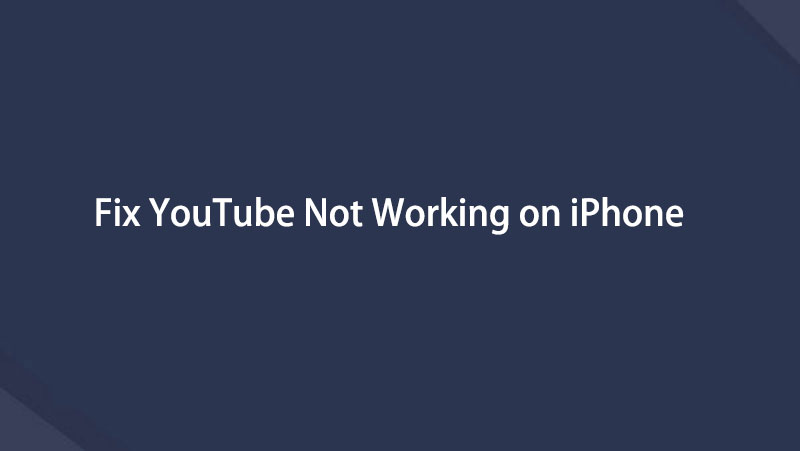修复 YouTube 应用无法在 iPhone 上运行的终极指南 [2023]
 更新于 欧丽莎 / 25年2022月16日30:XNUMX
更新于 欧丽莎 / 25年2022月16日30:XNUMX您是否想知道为什么 YouTube 应用程序无法在您的 iPhone 上运行?如果关闭应用程序后 YouTube 无法工作,您需要检查并确保您拥有更新版本的 YouTube。当 YouTube 无法在您的 iOS 设备上运行时,这对用户来说是非常烦人的。通过本主题,您将了解如何修复 iPhone 上的 YouTube 应用程序。
![修复 YouTube 应用无法在 iPhone 上运行的终极指南 [2023]](https://www.fonelab.com/images/ios-system-recovery/youtube-not-working-on-iphone.jpg)
FoneLab使您可以将iPhone / iPad / iPod从DFU模式,恢复模式,Apple徽标,耳机模式等修复到正常状态而不会丢失数据。
- 修复禁用的iOS系统问题。
- 从禁用的iOS设备中提取数据,而不会丢失数据。
- 它是安全且易于使用的。
第 1 部分。 如何修复 YouTube 无法在 iPhone 上工作
您是喜欢在您的 YouTube 应用上观看视频的用户之一吗? 因为它提供了您喜欢听的不同音乐,所以 DIY 项目可以帮助您在家里修理或制作您想要制作的东西,甚至可以为您的孩子观看教育学习。 但突然间,您的 YouTube 应用程序崩溃并停止在您的 iPhone 设备上运行。 这里的问题是您将如何解决此类问题; 许多 iPhone 用户抱怨这个 YouTube 无法在 iPhone 问题上播放。 但是,您可能需要更新应用程序。 iOS 用户体验可能存在最常见的问题,包括应用程序崩溃或视频无法播放。 如果您仍然遇到此类问题,以下是一些有用的解决方案,可以解决您 iPhone 的 YouTube 应用程序无法正常工作的问题。
您打算观看 YouTube 视频,但无法加载。 当您 iPhone 上的 YouTube 无法正常工作时,可能会加重病情,尤其是在您尝试打开 YouTube 应用程序时。
这些是 iPhone 上的 YouTube 问题的 5 个解决方案。
FoneLab使您可以将iPhone / iPad / iPod从DFU模式,恢复模式,Apple徽标,耳机模式等修复到正常状态而不会丢失数据。
- 修复禁用的iOS系统问题。
- 从禁用的iOS设备中提取数据,而不会丢失数据。
- 它是安全且易于使用的。
解决方案 1. 重新安装您的 YouTube 应用
如果您选择的 YouTube 应用存在更复杂的软件问题,您可能需要卸载并重新安装它。 当您卸载它时,与该应用程序相关的所有软件和设置都将从您的 iPhone 中删除。 重新安装该应用程序将使它看起来就像您刚刚下载它一样。
此外,当您卸载应用程序时,您的 YouTube 帐户不会被销毁。 每当您使用相同的 Apple ID 登录您最初购买该应用程序的帐户时,您都可以重新安装任何付费的 YouTube 应用程序。
这些是如何在 iPhone 上重新安装 YouTube 应用程序的步骤。
首先,按住 YouTube 应用程序的图标一会儿以开始删除过程。 反复按程序图标,直到出现一个简短的菜单。
接下来,选择 删除应用程序; 之后,选择 删除应用 确认您的选择。
然后,访问您的 App Store 以重新安装该应用程序。 点击输入您最喜欢的 YouTube 应用的名称 搜索 iPhone 显示屏底部的标签。 要在 iPhone 上重新安装您选择的 YouTube 应用,请轻点 积极参与, 然后 Install 安装.
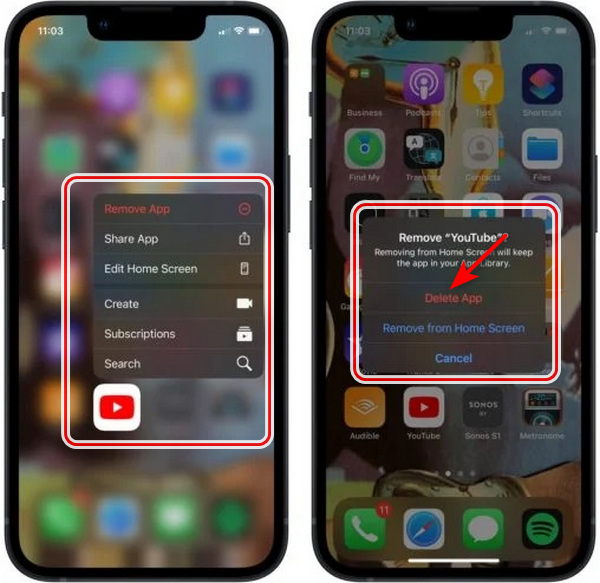
解决方案 2. 检查更新:YouTube 应用程序是否有可用更新
检查您是否将 YouTube 应用更新为最新版本,关闭应用后 YouTube 停止运行。 开发人员经常更新他们的程序以包含新功能并修复错误。
以下是在 App Store 上更新您的 YouTube 应用程序的步骤。
打开 App Store 以查看您的 YouTube 应用是否有可用更新。
然后点击 账号管理,然后导航到 最新动态 向下滚动。
点击蓝色 汽车 如果有可用更新,请在应用程序旁边更新。
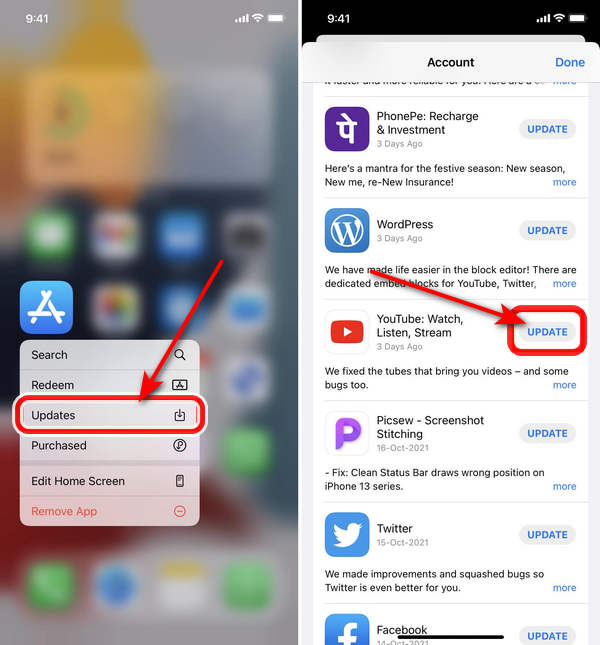
解决方案3。 重置网络设置
重置网络设置时,Wi-Fi、蓝牙和 VPN(虚拟专用网络)配置都将被删除并重置。 确定软件问题的确切原因可能具有挑战性,因此我们不会尝试识别它,而是会擦除并重置您 iPhone 的所有网络设置。
之前记下您的 Wi-Fi 密码 重置 iPhone 上的网络设置!重置完成后,您需要再次输入它们。
首先,首先打开“设置”应用以重置网络设置。 选择 总类 > 转移或重置 iPhone > 重置网络设置 重置网络。 输入密码并确认您要重置 iPhone 的网络设置后,系统会提示您。 重置完成后,您的 iPhone 将重新启动。
FoneLab使您可以将iPhone / iPad / iPod从DFU模式,恢复模式,Apple徽标,耳机模式等修复到正常状态而不会丢失数据。
- 修复禁用的iOS系统问题。
- 从禁用的iOS设备中提取数据,而不会丢失数据。
- 它是安全且易于使用的。
解决方案 4. 关闭您的 VPN
一些提交评论的用户声称,关闭他们的虚拟专用网络可以让他们解决 iPhone 的问题。 VPN 非常适合保护您的在线身份,但如果安装错误,它们可能会干扰互联网连接。 另一种可能性是您的 VPN 使您看起来像是从 YouTube 被阻止的国家访问互联网。
这些是在 iPhone 上关闭 VPN 的步骤。
点击设置,然后选择 VPN. 要关闭您的 VPN,请按下旁边的开关 Status. 当它读取 未连接 在状态中,您的 VPN 已关闭。

解决方案 5. 修复 YouTube 的有效方法无法在 iPhone 上使用 FoneLab iOS 系统恢复
使用上述解决方案,您可以解决 iPhone 的 YouTube 无法观看或播放问题。 您可以使用iOS专家修复程序的困难, FoneLab iOS系统恢复 如果问题仍然存在。
以下是在无法正常工作的 iPhone 上修复 YouTube 的步骤。
FoneLab使您可以将iPhone / iPad / iPod从DFU模式,恢复模式,Apple徽标,耳机模式等修复到正常状态而不会丢失数据。
- 修复禁用的iOS系统问题。
- 从禁用的iOS设备中提取数据,而不会丢失数据。
- 它是安全且易于使用的。
首先,您必须安装并下载 FoneLab iOS 系统恢复程序。
接下来,您的界面上会出现一个弹出窗口; 单击 iOS 系统恢复图标。
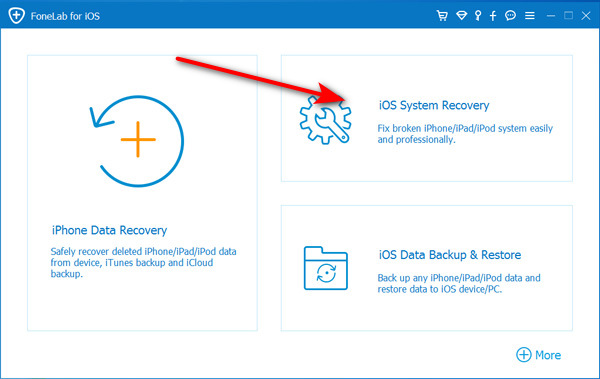
启动程序后,使用 USB 线连接 iPhone。 它可以识别您的 iPhone 设备遇到问题并准备进行补救。 要继续修补,请单击 Start 开始 按钮。
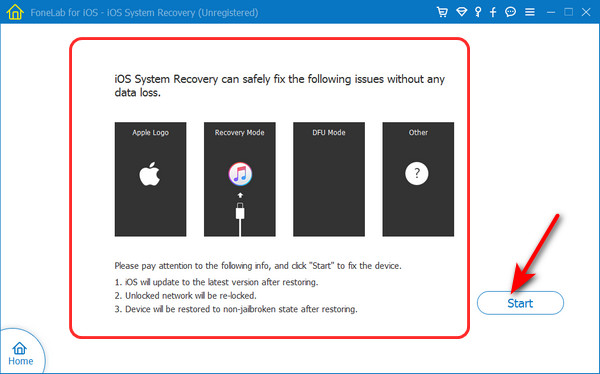
点击 下载 开始安装固件以进行修复过程。
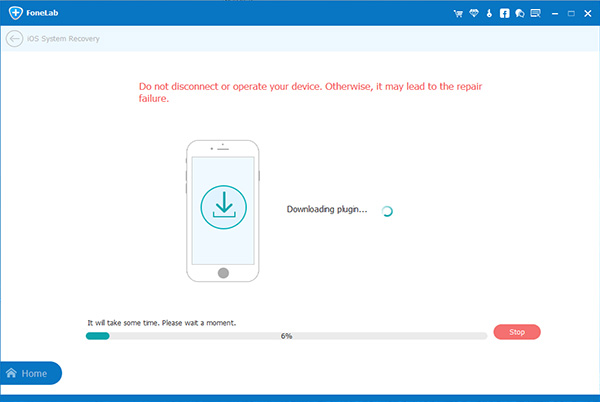
最后,在您的 iPhone 设备上安装固件后,iOS 系统恢复将立即启动以解决 YouTube 无法正常工作的问题。
第 2 部分。有关在 iPhone 上修复 YouTube 应用程序不工作的常见问题解答
1. 如何在 iPhone 上重新打开 YouTube?
点击“设置”页面上的“历史记录”面板以查看您的 YouTube 历史记录。 从这一点开始,您可以点击垃圾桶图标并选择 清除历史记录 从弹出窗口中删除您观看过的所有视频。 如果您在执行此操作时已登录 YouTube 帐户,您的整个设备历史记录也将被清除。
2. 为什么 iPhone 应用程序被冻结?
据 Sutton 称,因为存储容量低是 iPhone 冻结的四个关键原因之一。 iPhone 不定期重启。 已删除更新。
3. 如何清理 iOS YouTube 缓存?
删除浏览历史记录,并勾选旁边的标记 Cookies, 网站数据及 缓存图像 和 档。 蜱 清除浏览数据 清除历史记录。
最后,您的 iPhone 现在可以访问 YouTube,让您可以继续观看自己喜欢的视频。 看完这篇文章。 现在您可以使用上述解决方案解决 YouTube 无法在我的 iPhone 上运行的问题。
FoneLab使您可以将iPhone / iPad / iPod从DFU模式,恢复模式,Apple徽标,耳机模式等修复到正常状态而不会丢失数据。
- 修复禁用的iOS系统问题。
- 从禁用的iOS设备中提取数据,而不会丢失数据。
- 它是安全且易于使用的。
下面是一个视频教程供参考。